Activarea/dezactivarea optiuniilor de hibernare,repaus si lock in sistemul de operare Windows 10
În prezent, majoritatea dintre noi preferă să închidă capacul laptopurilor noastre Windows odată ce lucrarea noastră sa terminat. Închiderea capacului poate duce la închiderea Windows, la dormit sau hibernare. Puteți controla comportamentul și decideți ce doriți să faceți, odată ce închideți capacul.
Majoritatea dintre noi sunt conștienți de faptul că există în special 3 metode pentru alimentarea noii calculatoare Windows 8.1
- Puteți face PC-ul dormiți
- Aveți posibilitatea să hibernați calculatorul
- Puteți să îl opriți complet
Opțiunile Sleep consumă puțină energie pentru a vă ajuta să vă treziți repede și în cel mai scurt timp pentru a vă întoarce unde ai plecat. Șansele de a vă pierde munca din cauza descărcării bateriei sunt reduse la zero în modul Repaus, deoarece sistemul de operare economisește automat toate lucrările înainte de a opri calculatorul atunci când bateria este prea mică. Acest mod este adesea adus în folosință atunci când o persoană este departe de biroul său doar pentru o vreme. Spuneți-vă, pentru o pauză de cafea sau pentru a obține niște răcoritoare.
Opțiunea Hibernare , în comparație cu modul Repaus, utilizează și mai puțină energie și vă aterizează în aceeași poziție în care ați rămas ultima dată. Cu toate acestea, opțiunea ar trebui să fie utilizată atunci când știți că nu veți folosi laptopul pentru o perioadă mai lungă de timp.
Citiți această postare dacă nu sunteți sigur dacă doriți să selectați Hibernate sau Shutdown și aici pentru a vedea diferența dintre Sleep & Hibernate.
Așa cum am menționat. este posibil să împingeți laptopul la oricare dintre cele trei stări de alimentare descrise mai sus, prin simpla închidere a capacului mașinii. Permiteți-ne în acest post să învețe cum să opriți, să hibernați, să dormiți cu Windows 8.1 închizând capacul laptopului dvs.
Setările laptopului - Când închideți capacul
Apăsați Win + R în combinație pentru a deschide dialogul Executare. În casetă, tastați powercfg.cpl și apăsați Enter. Acest lucru va deschide aptul de opțiuni de putere din panoul de control.
Acum, în fereastra Opțiune de alimentare care se deschide, faceți clic pe Alegeți ce închidere a capacului face legătura `din panoul din stânga. > Alegeți ceea ce închideți capacul laptopului

Alegeți ce doriți să faceți laptopul dvs. atunci când rulează bateria și când este conectat. De exemplu, în secțiunea Setări buton de pornire și setări de capac găsiți
Închideți opțiunea Capac . Alături de acesta puteți găsi opțiuni pentru a vă ajuta să definiți setările butonului de alimentare sau a capacului. Aveți posibilitatea să alegeți dintre Do Nimic, Sleep, Shutdown și Hibernate.
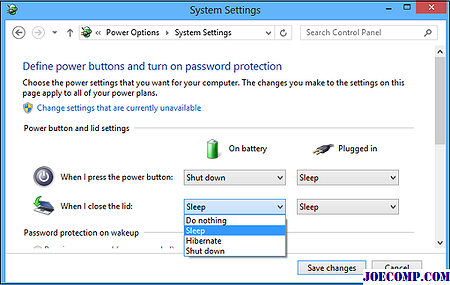
Ar trebui să alegeți Shut Down dacă doriți să închideți Windows cât mai repede când închideți capacul. Selectați opțiunea dorită și faceți clic pe
Salvați modificările pentru a salva setările. În mod similar, puteți de asemenea să schimbați ce face butonul de alimentare atunci când o apăsați. închis
Dacă doriți să păstrați laptopul în funcțiune chiar și cu capacul închis, selectați Nu faceți nimic. Vedeți această postare dacă doriți să încărcați telefonul în modul Repaus cu capacul laptopului închis
Faceți-ne să știți cum ați setat Windows să se comporte când închideți capacul laptopului
ÎNchiderea unui document Word 2007 fără închiderea cuvântului

Am crescut cu adevărat ca Word 2007, dar există o mică schimbare care mă deranjează - și cel puțin un cititor. Iată cum să remediem această problemă:
Hibridul comprimat-laptop Taichi are un design inovator două ecrane, una pe față și una pe spatele unui panou de afișare. La prima vedere, se pare ca un laptop cu touchscreen de 11,6 inch, dar inchiderea laptopului activeaza un alt touchscreen de 11,6 inci pe spatele panoului pentru ca dispozitivul sa devina comprimat.

Taichi a fost un grabber de atentie atunci cand primul a anunțat la Salonul Comercial Computex în luna iunie a acestui an. Modelele Taichi erau inițial preconizate a fi livrate în noiembrie, la puțin timp după ce Windows 8 a devenit disponibil în computere și tablete la sfârșitul lunii octombrie. O purtătoare de cuvânt a Asus a declarat prin e-mail că transporturile în S.U.A. vor începe probabil în decembrie, dar ar putea fi amânate chiar și mai târziu. Ea nu a furnizat motive specifice pentru î
Este posibil să fi citit deja Ghidul pentru utilizarea și optimizarea bateriei laptopului. Dacă sunteți în căutarea unui utilitar gratuit de optimizare a laptopului care va utiliza diagnostice și teste avansate pentru a vă ghida pentru a obține o viață mai bună a bateriei, vă recomandăm să verificați

Battery Optimizer







